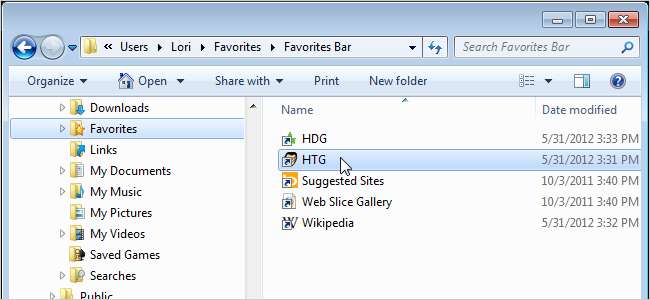
Από προεπιλογή, στα Windows 7, τα Αγαπημένα για τον Internet Explorer αποθηκεύονται στο φάκελο C: \ Users \ [username] \ Favorites. Ωστόσο, μπορεί να θέλετε σε διαφορετική τοποθεσία, ώστε να είναι πιο εύκολο να δημιουργήσετε αντίγραφα ασφαλείας ή ακόμα και σε μια μονάδα δίσκου όπου δεν είναι εγκατεστημένα τα Windows.
Αυτό το άρθρο σάς δείχνει πώς μπορείτε να αλλάξετε τη θέση του φακέλου Αγαπημένα του Internet Explorer με δύο τρόπους: αλλάζοντας τις ιδιότητες του φακέλου Αγαπημένα και πραγματοποιώντας αλλαγές στο μητρώο.
Αλλαγή των ιδιοτήτων φακέλου αγαπημένων
Για να αλλάξετε τη θέση του φακέλου Αγαπημένα αλλάζοντας τις ιδιότητές του, ανοίξτε την Εξερεύνηση των Windows και μεταβείτε στην τρέχουσα θέση του φακέλου Αγαπημένα (πιθανότατα το προεπιλεγμένο, C: \ Users \ [username] \ Favorites). Κάντε δεξί κλικ στο φάκελο Favorites στο δεξιό τμήμα του παραθύρου και επιλέξτε Properties από το αναδυόμενο μενού.
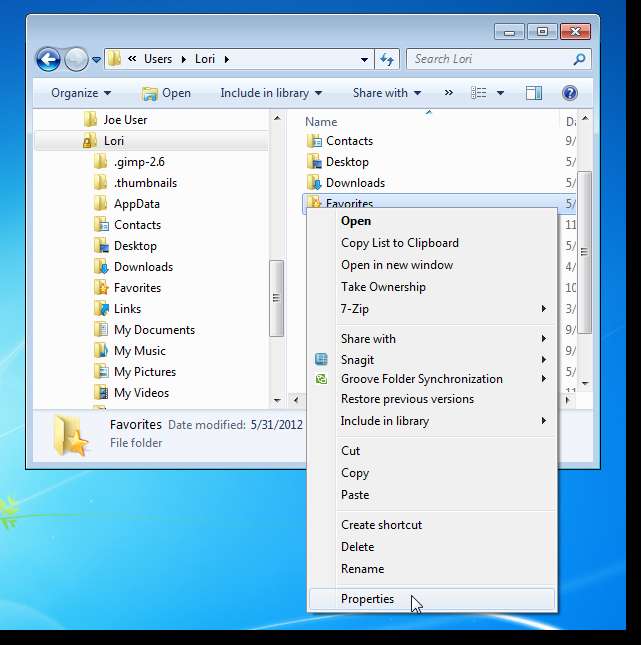
Κάντε κλικ στην καρτέλα Τοποθεσία στο παράθυρο διαλόγου Ιδιότητες. Στη συνέχεια, κάντε κλικ στην επιλογή Μετακίνηση.
ΣΗΜΕΙΩΣΗ: Δεν χρειάζεται να χρησιμοποιήσετε το κουμπί Μετακίνηση για να αλλάξετε τη θέση του φακέλου Αγαπημένα. Μπορείτε να πληκτρολογήσετε την πλήρη διαδρομή προς τη νέα θέση του φακέλου Αγαπημένα στο πλαίσιο επεξεργασίας.
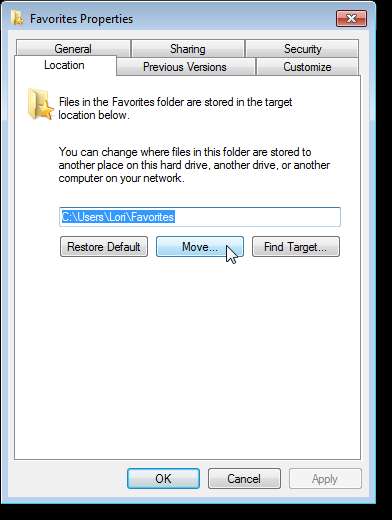
Εάν χρησιμοποιήσατε το κουμπί Μετακίνηση για να αλλάξετε την τοποθεσία, επιλέξτε μια νέα θέση στο παράθυρο διαλόγου Επιλογή προορισμού και κάντε κλικ στην επιλογή Επιλογή φακέλου.

Κάντε κλικ στο OK για να αποδεχτείτε την αλλαγή σας και κλείστε το παράθυρο διαλόγου Ιδιότητες.
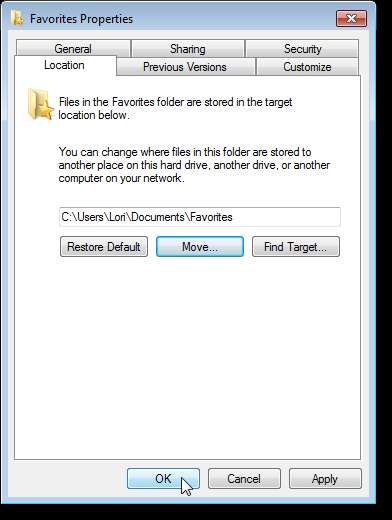
Εάν πληκτρολογήσατε μια πλήρη διαδρομή, αλλά δεν έχετε δημιουργήσει ακόμα το φάκελο, εμφανίζεται το ακόλουθο παράθυρο διαλόγου. Κάντε κλικ στο Ναι για να δημιουργήσετε το φάκελο.
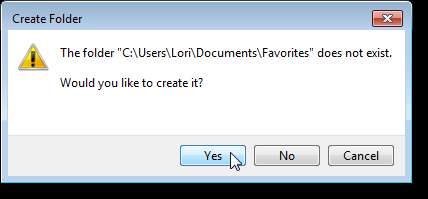
Μπορείτε να μετακινήσετε αυτόματα όλους τους υποφακέλους και τους συνδέσμους από την παλιά τοποθεσία Αγαπημένων στη νέα τοποθεσία. Εμφανίζεται το ακόλουθο παράθυρο διαλόγου που σας ρωτά αν θέλετε να μετακινήσετε όλα τα αρχεία. Συνιστάται να μετακινήσετε όλα τα αρχεία, οπότε κάντε κλικ στο Ναι.
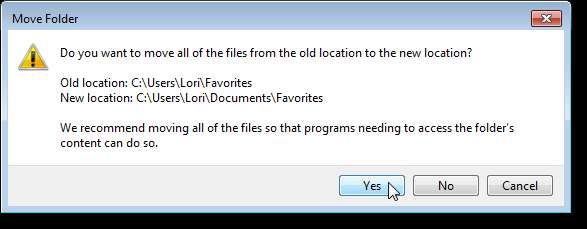
Όλοι οι φάκελοι και τα αρχεία που βρίσκονταν στην αρχική θέση Αγαπημένα δεν βρίσκονται στη νέα τοποθεσία.

ΣΗΜΕΙΩΣΗ: Εάν χρησιμοποιήσατε ένα όνομα για το νέο φάκελο εκτός από τα Αγαπημένα, το όνομα "Αγαπημένα" εξακολουθεί να εμφανίζεται στην Εξερεύνηση των Windows. Ωστόσο, εάν κάνετε κλικ στη γραμμή διευθύνσεων, θα παρατηρήσετε ότι το όνομα που έχετε εκχωρήσει εξακολουθεί να υπάρχει ως διαδρομή προς το φάκελο.
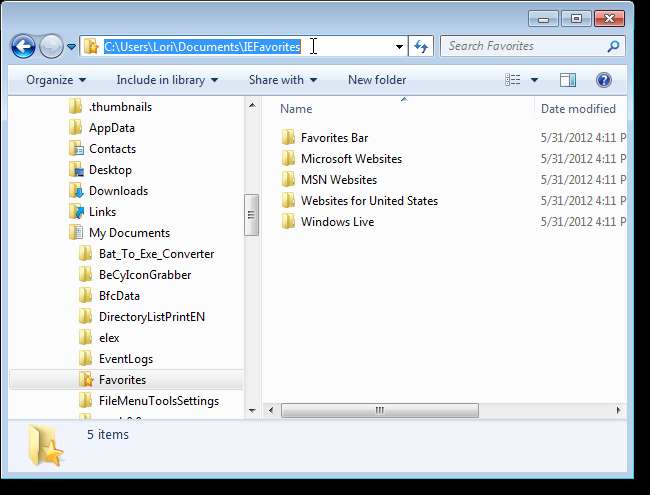
Αλλαγή του μητρώου
Για να αλλάξετε τη θέση του φακέλου Αγαπημένα χρησιμοποιώντας το μητρώο, πληκτρολογήστε "regedit" (χωρίς τα εισαγωγικά) στο πλαίσιο Αναζήτηση στο μενού Έναρξη. Όταν εμφανιστούν τα αποτελέσματα, κάντε κλικ στο regedit.exe ή πατήστε Enter όταν επισημαίνεται.
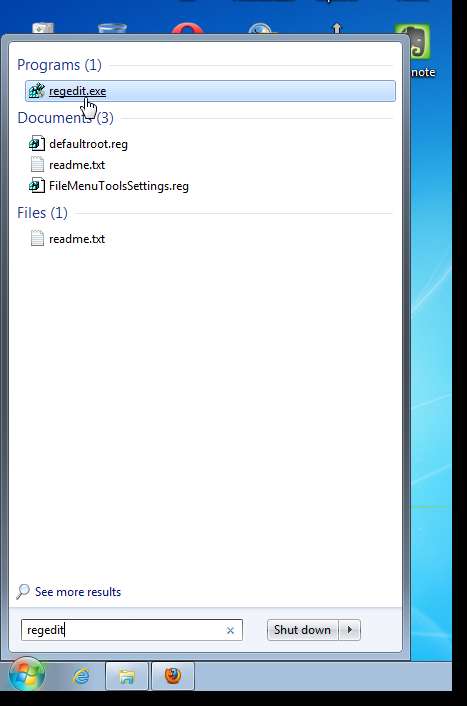
Εάν εμφανιστεί το παράθυρο διαλόγου Έλεγχος λογαριασμού χρήστη, κάντε κλικ στο κουμπί Ναι για να συνεχίσετε.
ΣΗΜΕΙΩΣΗ: Ενδέχεται να μην βλέπετε αυτό το παράθυρο διαλόγου, ανάλογα με το δικό σας Ρυθμίσεις ελέγχου λογαριασμού χρήστη .
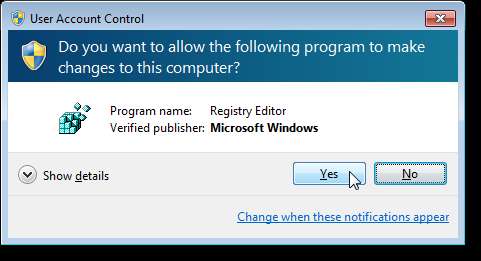
Μεταβείτε στο ακόλουθο πλήκτρο στα αριστερά.
HKEY_CURRENT_USER \ Λογισμικό \ Microsoft \ Windows \ CurrentVersion \ Explorer \ Shell Φάκελοι
Κάντε διπλό κλικ στο στοιχείο Αγαπημένα στα δεξιά.
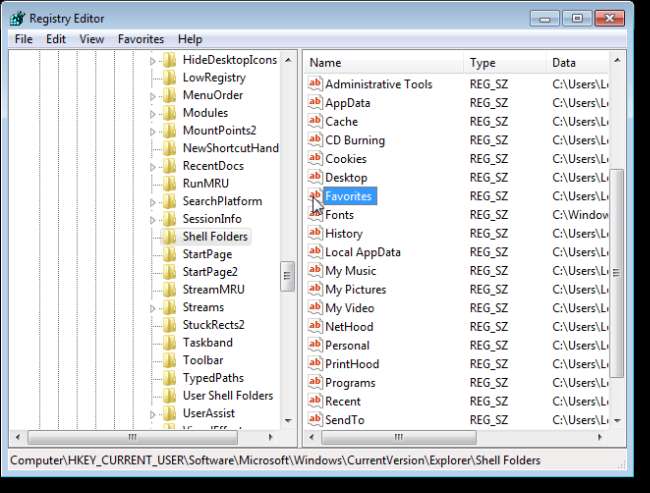
Εισαγάγετε την πλήρη διαδρομή για τη νέα θέση για το φάκελο Favorites στο πλαίσιο επεξεργασίας δεδομένων τιμής και κάντε κλικ στο OK.
ΣΗΜΕΙΩΣΗ: Εάν χρησιμοποιείτε τη μέθοδο μητρώου για να αλλάξετε τη θέση του φακέλου Αγαπημένα, πρέπει να δημιουργήσετε μη αυτόματα τον νέο φάκελο.
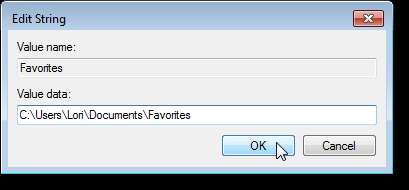
Στη συνέχεια, μεταβείτε στο ακόλουθο πλήκτρο στα αριστερά.
HKEY_CURRENT_USER \ Λογισμικό \ Microsoft \ Windows \ CurrentVersion \ Explorer \ Φάκελοι κελύφους χρήστη
Κάντε διπλό κλικ στο στοιχείο Αγαπημένα στα δεξιά και εισαγάγετε την πλήρη διαδρομή για τη νέα θέση για το φάκελο Αγαπημένα στο πλαίσιο επεξεργασίας δεδομένων τιμής. Κάντε κλικ στο OK.

Κλείστε τον Επεξεργαστή Μητρώου επιλέγοντας Έξοδος από το μενού Αρχείο.

ΣΗΜΕΙΩΣΗ: Όταν χρησιμοποιείτε τη μέθοδο μητρώου για να αλλάξετε τη θέση του φακέλου Αγαπημένα, πρέπει να αντιγράψετε με μη αυτόματο τρόπο τους υποφακέλους και τα αρχεία από την αρχική θέση Αγαπημένα στη νέα θέση.






